ソースの指定
[ソース]ページでは、保護するソース ノードを指定できます。プランでは複数のノードを選択できます。まだノードをコンソールに追加していない場合、[ソース]ページからプランを作成または変更するときにノードを追加できます。ソース ノードを追加せずに、プランを保存できます。このプランは、ソース ノードを追加して初めて展開されます。
以下の手順に従います。
- [ソース]タブをクリックし、バックアップ プロキシ サーバを追加します。
- プロキシ サーバは、Arcserve UDP エージェント(Windows) をインストールするノードです。このプロキシ サーバにエージェントがインストールされていない場合は、プランを保存すると、エージェントがプロキシ サーバに展開されます。エージェント展開設定は、プランの[エージェントのインストール]タスクの中にあります。
- バックアップ プロキシがすでに追加されている場合は、ドロップダウン リストからバックアップ プロキシを選択します。
- バックアップ プロキシが追加されていない場合は、[追加]をクリックします。
- [ホストベース エージェントレス バックアップ プロキシ サーバの追加]ダイアログ ボックスが表示されます。
- プロキシ サーバの詳細を指定し、[OK]をクリックします。
- ポート番号やプロトコルを追加する必要はありません。ポート番号とプロトコルは、コンソールの[設定]タブで設定されます。
- 注: バックアップ プロキシを変更することによってプランを変更する場合、プランに含まれているノードに実行中のジョブがあれば、プランの展開は失敗します。以下の手順に従って、プランのプロキシを変更します。
- プランを一時停止します。
- プラン内のすべてのノードで実行中のバックアップ ジョブが完了するまで待機します。(または、実行中のジョブをキャンセルできます。)
- プランのプロキシを変更し、保存します。
- プランを再開します。
- [ノードの追加]をクリックし、以下のいずれかのオプションを選択して、バックアップするノードを追加します。
- Hyper-V サーバの詳細を指定し、[インベントリ]ドロップダウン リストで VM の参照方法(ホストと VM、ストレージと VM)を選択して、[接続]をクリックします。
- Hyper-V 階層ツリーを展開して以下のオプションを実行します。
- vCenter/ESX サーバの詳細を指定し、[インベントリ]ドロップダウン リストで VM の参照方法(ホストおよびクラスタ、VM およびテンプレート、VM およびタグ)を選択して、[接続]をクリックします。
vSphere 階層ツリーが表示されます。
注: 次を検討してください。
- VMware Virtual Disk Development Kit (VDDK) 6.x.x は、Arcserve UDP 7.0 にバンドルされています。ただし、VDDK 6.x.x は HTTP をサポートしません。また、vCenter および ESX は、デフォルトで HTTPS 接続のみをサポートしています。
- 組み込みの VDDK 6.x.x を別のバージョンの VDDK に手動で置き換える場合、および vCenter/ESX を手動で設定して HTTP 接続を許可する場合を除き、HTTPS プロトコル を選択してください。
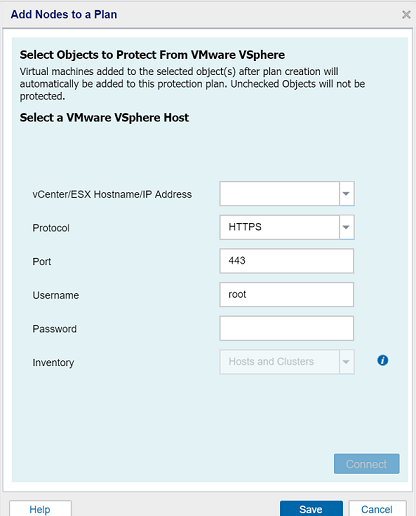
- vSphere リストを展開して以下を追加します。
- 注: [インベントリ]ドロップダウン リストで何を選択したかによって([ホストおよびクラスタ]、[VM およびテンプレート]、および[VM およびタグ])、表示される階層ツリー ビューは異なります。ツリー上部の右側にあるボタンをクリックして、異なるツリー ビュー間の切り替えができます。
- 個別の VM の追加
リストから追加する VM のチェック ボックスをオンにし、[保存]をクリックします。
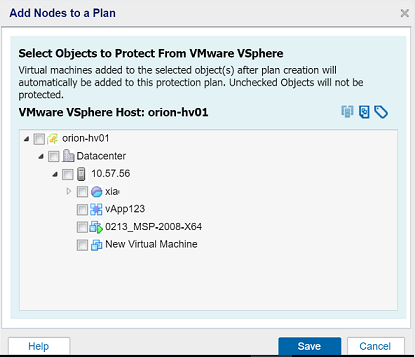
- VM コンテナ オブジェクトの追加
リストから追加するコンテナのチェック ボックスをオンにし、[保存]をクリックします。保護するコンテナを選択するときに、そのコンテナの下にある子 VM または子 VM コンテナ オブジェクトの選択を解除することもできます。その結果、子 VM または子 VM コンテナ オブジェクトは保護の対象から除外されます。
注: Arcserve UDP は、vCenter/ESX 名および vSphere MoRef ID (管理オブジェクト参照 ID)を使用して、vSphere リストの VM コンテナ オブジェクトを一意に識別します。これにより、同じ VM コンテナ オブジェクトを 2 回以上プランに追加できます。
例:
- ホスト名を使用して vCenter に接続することで VM コンテナ オブジェクトを vCenter に追加し、次に vCenter の IP アドレスを使用して接続することによって、同じ VM コンテナ オブジェクトを再度追加します。
- vCenter に VM コンテナ オブジェクトを追加し、再度 ESX ホストから VM コンテナ オブジェクトを直接追加します。
重要: 予期しない動作が発生する可能性があるため、Arcserve UDP は同じ VM コンテナ オブジェクトをプランに 2 回追加することをサポートしていません。
- 個別の VM の追加
- (オプション)仮想ディスクを選択してバックアップ ジョブから除外することができます。
- VM ノードをプランに追加した後、ノードの右側にある[設定]ボタンをクリックします。
- バックアップから除外する仮想ディスクのチェック ボックスをオンにし、[OK]をクリックして保存します。
- 仮想ディスクは、仮想ディスク ファイルの名前ではなくコントローラに基づいて除外されます。
- ゲスト OS のシステム ボリュームを含む仮想ディスクをバックアップから除外した場合、リストアされた VM は起動できません。
- VM にアプリケーション(SQL Server または Exchange)がインストールされている場合、いずれかの仮想ディスクをバックアップから除外すると、DB レベルのリストアはできません。
- [VM およびタグ]ビューを使用してインベントリから仮想マシンを選択する場合、仮想ディスクの除外はサポートされていません。
- (オプション)[バックアップ トラフィックに選択したネットワークを使用]チェック ボックスをオンにし、以下の手順に従います。
- Windows プロキシとハイパーバイザ サーバ間の通信を有効化するには、ドロップダウン メニューから CIDR ネットワークを選択します。
-
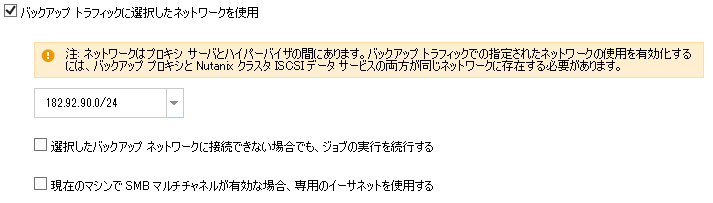
- 選択したネットワークがプロキシ サーバとハイパーバイザの間で使用できない場合でも、バックアップ タスクを続行する場合は、[選択したバックアップ ネットワークに接続できない場合でも、ジョブの実行を続行します]チェック ボックスをオンにします。
- 選択したネットワークを介してのみデータ転送するように SMB マルチチャネルの制約を定義するには、[現在のマシンで SMB マルチチャネルが有効な場合、専用のイーサネットを使用する]チェック ボックスをオンにします。
- 注:
- このオプションはデフォルトでは利用できません。このオプションを有効化するには、次のフォルダの場所に移動します: C:\Program Files\Arcserve\Unified Data Protection\Management\Configuration\ConsoleConfiguration.xml。useDedicatedEthernet の値を True に変更します。
-

- SMB マルチチャネル機能は、Windows ではデフォルトで有効化されています。
- ホスト ベース バックアップ Hyper-V VM バックアップのネットワーク設定を指定します。
- レジストリ設定: SMBSpecifiedIONetwork
- 場所: HKEY_LOCAL_MACHINE\SOFTWARE\Arcserve\Unified Data Protection\Engine\AFBackupDll or HKEY_LOCAL_MACHINE\SOFTWARE\Arcserve\Unified Data Protection\Engine\AFBackupDll\VMInstUUID
- タイプ: 複数文字列値
- 値名: SMBSpecifiedIONetwork
- 値データ: CIDR 形式の文字列(ip/maskBitCount)
- 例: 192.168.10.0/24
- Hyper-V/Hyper-V Cluster VM ディスクが SMB 共有上にある場合、ユーザは SMB サーバとプロキシ マシン間のデータ転送に使用するための別のネットワークを定義することもできます。
- 注: 指定された IP と SMB サーバ ホスト名の間のマッピングがドメインに登録されている必要があります。
- (オプション)VMware の以下の休止処理方式のいずれかを選択します。これらのオプションは VMware にのみ適用可能です。
- 注:
- [Microsoft VSS inside VM]オプションでは、リストアのアプリケーション データベース レベルおよび詳細レベルはサポートされていません。
- いずれの静止方式も、仮想マシンの電源がオフになっているときには適用できません。仮想マシンの電源がオフになっているときにバックアップ ジョブが開始された場合、バックアップ ジョブは両方の静止方式を無視します。
- いずれの静止方式の場合も、何らかの理由でバックアップ ジョブを続行できない場合(たとえば、認証情報が正しくない場合)、Arcserve UDP でバックアップ ジョブは失敗します。バックアップ ジョブの失敗の詳細については、「トラブルシューティング」トピックを参照してください。
- (オプション)VMware の転送方式のいずれかを選択します。これらのオプションは VMware に適用可能です。
- 注: コンソールとレジストリ キーの両方で転送モードを指定した場合は、コンソールから設定された優先度がレジストリ キーで設定された優先度よりも優先されます。レジストリ キーを使用した優先度の設定の詳細については、「ホスト ベースのエージェントレス バックアップとリストアに使用される転送モードの定義」を参照してください。
- (オプション)Hyper-V スナップショット方式を選択します。これらのオプションは Hyper-V にのみ適用可能です。

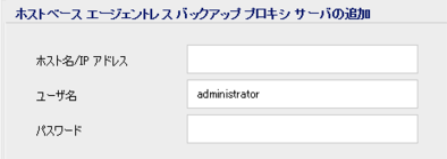
保護するノードの選択
[保護するノードの選択]ダイアログ ボックスが開き、表示されるリストからノードを選択できます。ノードをすでにコンソールに追加している場合は、このオプションを選択してください。
Hyper-V からのノードの追加
[Arcserve UDP コンソールへのノード追加]ダイアログ ボックスが表示されます。個別の VM ノードまたは VM コンテナ オブジェクト(Hyper-V クラスタ、Hyper-V ホスト、ストレージの場所など)をプランに追加できます。VM コンテナ オブジェクトをプランに追加すると、そのプランでは割り当てたすべての VM が自動的に保護されます。新しい VM が VM コンテナ オブジェクトの下に作成された場合または別の場所から VM コンテナ オブジェクトに移動された場合、Arcserve UDP は手動操作なしで VM を保護します。VM が VM コンテナ オブジェクトから削除された場合(または VM コンテナ オブジェクトの外に移動された場合)、Arcserve UDP は VM の保護を停止します。
VM コンテナ オブジェクトをプランに追加するには、以下の手順に従います。
Hyper-V 階層ツリーが表示されます。
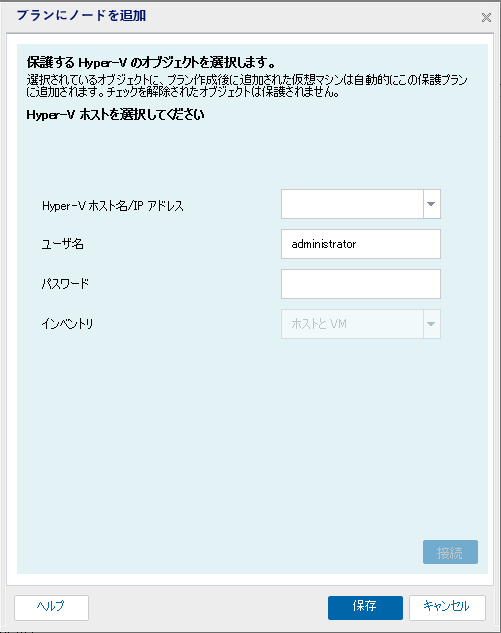
注: [インベントリ]ドロップダウン リストで何を選択したかによって(ホストと VM またはストレージと VM)、表示される階層ツリー ビューは異なります。異なるツリー ビュー間の切り替えを行うには、ツリー上部の右側にあるボタンをクリックします。
i. 個別の VM の追加
リストから追加する VM のチェック ボックスをオンにし、[保存]をクリックします。
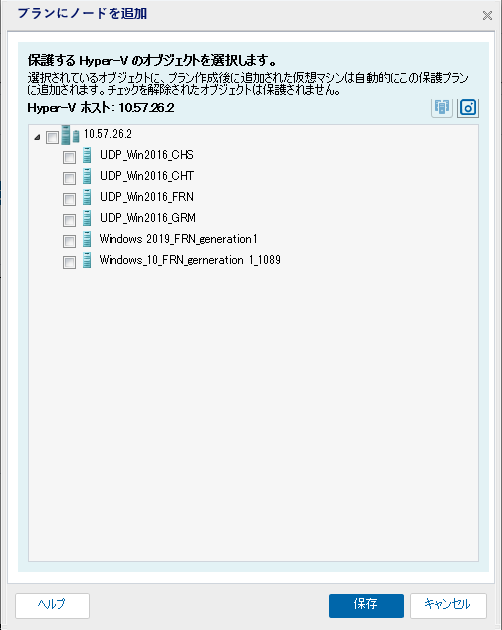
ii.VM コンテナ オブジェクトの追加
リストから追加する VM コンテナ オブジェクトのチェック ボックスをオンにし、[保存]をクリックします。保護する VM コンテナ オブジェクトを選択するときに、そのオブジェクトの下にある子 VM または子 VM コンテナ オブジェクトの選択を解除することもできます。その結果、子 VM または子 VM コンテナ オブジェクトは保護の対象から除外されます。
注: Arcserve UDP は、Hyper-V クラスタ/ホスト名、ボリューム名、または SMB 共有名を使用して、Hyper-V リスト内のコンテナ オブジェクトを一意に識別します。そのため、同じ VM コンテナ オブジェクトを 2 回以上プランに追加できます。
たとえば、ホスト名で Hyper-V ホストを追加し、IP アドレスを使用して同じ Hyper-V ホストを再度追加します。あるいは、ホスト マシンのホスト名を使用する SMB 共有を 1 つ追加するには、ホスト マシンの IP アドレスを使用する同じ SMB 共有を追加します。
重要: Arcserve UDP は、予期しない動作を避けるため、同じコンテナ オブジェクトをプランに 2 回追加することをサポートしていません。
vCenter/ESX からのノードの追加
[Arcserve UDP コンソールへのノード追加]ダイアログ ボックスが表示されます。個別の VM ノード、VM テンプレート、または VM コンテナ オブジェクトをプランに追加できます。VM コンテナ オブジェクトをプランに追加すると、そのプランでは割り当てたすべての VM が自動的に保護されます。新しい VM が VM コンテナ オブジェクトの下に作成された場合または別の場所から VM コンテナ オブジェクトに移動された場合、Arcserve UDP は手動操作なしで VM を保護します。VM が VM コンテナ オブジェクトから削除された場合、または VM コンテナ オブジェクトの外に移動された場合、Arcserve UDP は VM の保護を停止します。
注: vSphere 内に存在する VM コンテナ オブジェクトとは別に、Arcserve UDP ではタグとタグ カテゴリも VM コンテナ オブジェクトとして認識され、エージェントレス バックアップ プランに追加されます。この場合、すべての VM およびそのタグが割り当てられたテンプレートが自動的に保護します。さらに、上位 VM コンテナ オブジェクトにタグが割り当てられている場合、その VM コンテナ オブジェクトより下位にあるすべての VM が、実質的に同じタグを持つとみなされます。たとえば、リソース プールにタグを自動的に割り当てると、そのプールの VM に(vCenter でそれらの VM に実際にタグが付いていない場合でも)同じタグが適用されます。また、UDP でサポートされているすべての vSphere バージョンで、タグによる自動保護がサポートされています。
VM コンテナ オブジェクトをプランに追加するには、以下の手順に従います。
デフォルトでは、エージェントレス バックアップ ジョブは、すべての仮想ディスクを含めて VM 全体をバックアップします。ただし、バックアップ中にスキップされる 1 つまたは複数の仮想ディスクを指定することができます。
ダイアログ ボックスが表示されます。
VMware VM のダイアログ ボックス
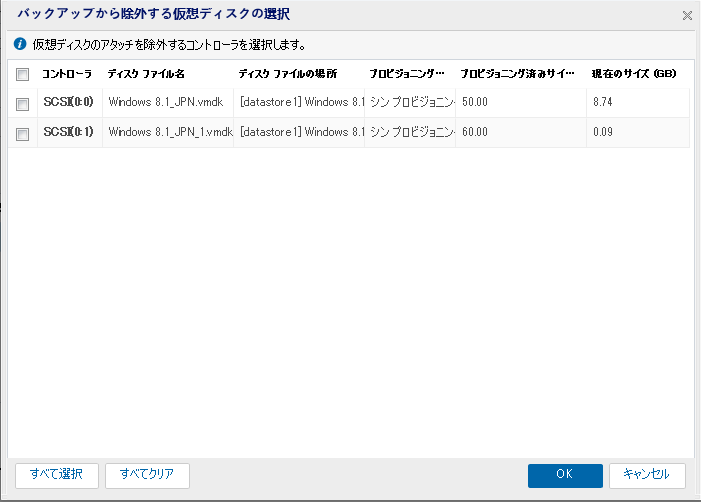
Hyper-V VM のダイアログ ボックス
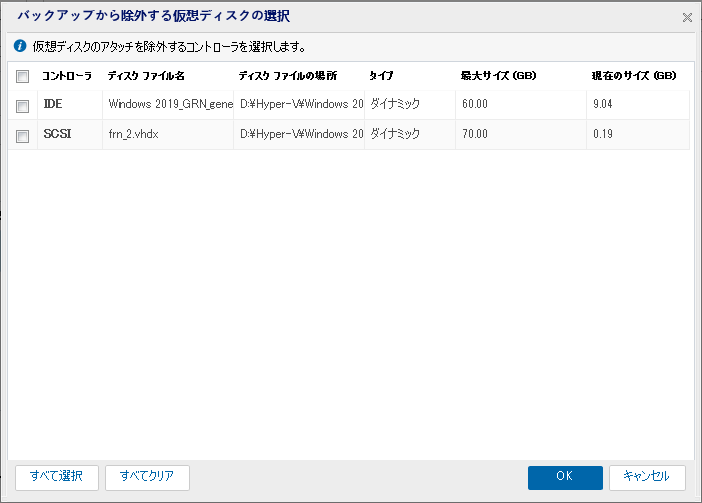
注:
VMware Tools
Arcserve UDP が、仮想マシンの休止処理に VMware ツールを使用することを示します。以前のバックアップ ジョブで Microsoft VSS inside the VMオプションを使用している場合、このオプションを使用する最初の結果のバックアップ ジョブでは、仮想マシンにアクセスするための認証情報が必要です。これは、Arcserve UDP は VM から必要なツールを削除するためです。さらに、VM に VMware Tools をインストールし、現在まで更新する必要があります。
VM 内の Microsoft VSS
Arcserve UDP が、仮想マシンの休止にゲスト OS の Microsoft VSS を使用することを示します。これは Windows ゲスト OS を使用する仮想マシンにのみ適用可能です。VMware ツールをゲスト OS にインストールし、ツールを更新する必要があります。このオプションを使用する場合は、仮想マシンの電源をオンにし、組み込みの管理者認証情報で更新する必要があります。ノードの更新の詳細については、「ノードの更新」を参照してください。
注: このオプションを使用して VMware によって提供されるスナップショットは、アプリケーション整合性のあるものでない場合があります。つまり、このオプションを使用して生成されるバックアップは、アプリケーション整合性のあるバックアップではない可能性があります。回避策として、この問題が解決されるまで、VMware Tools スナップショット静止方式を使用し、さらに VSS ライタ MSSearch Service Writer および Shadow Copy Optimization Writer を VM のゲスト OS で無効にします。
静止スナップショットが失敗した場合、ゲストの静止なしでスナップショットを取得する
バックアップ ジョブで静止オプションを使用してスナップショットを取得できない場合、Arcserve UDP では、仮想マシンの静止なしでスナップショットを取得することによりバックアップ ジョブを続行します。
利用できる最適な方式を VMware が自動選択する
VMware がデータ転送オプションを選択することを示します。データ転送オプションを手動で設定する必要はありません。
このプランでの方式の優先度を設定する
データ転送オプションを選択し、各オプションの優先度を設定できることを示します。転送モードに優先順位を付けるには矢印ボタンを使用します。
VM は Microsoft VSS によって作成されるスナップショットを使用してバックアップする必要がある
Arcserve UDP はバックアップ ジョブに対して、オンラインとオフラインの Microsoft のネイティブ スナップショット方式を使用することを示します。デフォルトでは、このオプションが選択されています。このチェック ボックスが選択されていない場合、Microsoft のオンラインとオフラインの両方の方式を使用できなければ、バックアップ ジョブは Arcserve UDP 方式を使用して仮想マシンをバックアップします。
バックアップに Microsoft のオフライン方式を使用する場合に、仮想マシンを「保存」状態にする必要がある場合は、[VM はスナップショットを作成する前に "保存" の状態にする]チェック ボックスもオンにします。このチェック ボックスをオンにしない場合、バックアップ ジョブは失敗します。
オンライン バックアップでは、仮想マシンのダウンタイムのない一貫性のあるアプリケーション バックアップがサポートされているため、これが推奨のバックアップ方式です。仮想マシンには、バックアップ中にアクセスできます。オンライン バックアップ方式では、統合サービスがインストールされ、実行されている必要があるなどの、いくつかの前提条件を満たす必要があります。前提条件のいずれかが満たされていない場合は、オフライン バックアップ方式のみを使用します。
Microsoft のオフライン バックアップ方式には、保存状態アプローチとチェックポイント アプローチの 2 つのアプローチがあります。Hyper-V ホストに KB 2919355 以降を使用する Windows 2012R2 オペレーティング システムがインストールされている場合は、チェックポイント アプローチが使用されます。それ以外の場合は、保存状態アプローチを使用します。
これら 2 つのアプローチの主な違いは、保存状態アプローチでは、仮想マシンを一時的にアクセス不可にする必要があることです。スナップショットの作成中には、数分間にわたって仮想マシンを保存状態にする必要があります。
Microsoft のネイティブ スナップショット方式以外に、Arcserve UDP には、Microsoft のネイティブ スナップショット方式が利用できない場合に使用することができる独自のスナップショット方式があります。
注: Microsoft のオフライン方式と Arcserve UDP の方式は両方とも、クラッシュ コンシステント バックアップ方式です。いずれの方式でも、データの整合性を保証できません。方式間での主な違いは、Microsoft のオフライン方式は VM の電源が突然オフになった状態と比較できるのに対し、Arcserve UDP の方式は Hyper-V ホストの電源が突然オフになった状態と比較できることです。
VM はスナップショットを作成する前に"保存"の状態にする
合に、VSS スナップショットを作成する前に、仮想マシンが[保存]状態になることを示します。仮想マシンがオンライン バックアップをサポートしていない場合は、このオプションを選択します。仮想マシンがオンライン バックアップをサポートしている場合は、このオプションを有効にした場合であっても、仮想マシンは[Saved]状態になりません。
ソースが指定されます。